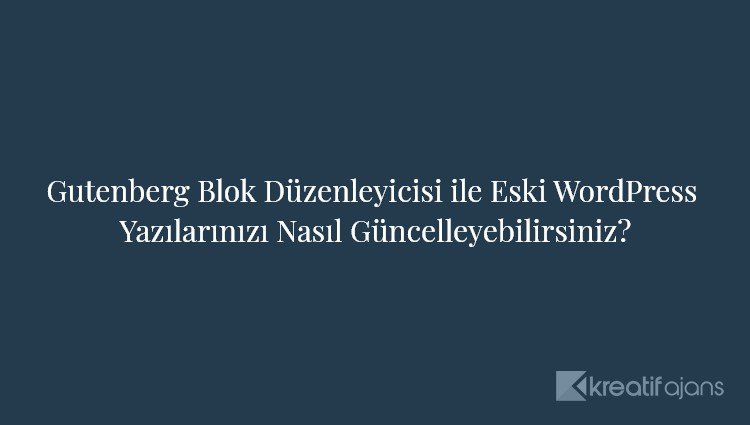Yeni WordPress blok düzenleyicisi Gutenberg ile eski blog yazılarınızı nasıl güncelleyeceğinizi merak mı ediyorsunuz? WordPress 5.0 sürümüne geçmediyseniz, o zaman yalnız değilsiniz.
Gutenberg tamamen yeni bir deneyim olduğu için pek çok okuyucu endişeli. İyi haber şu ki eski makaleleriniz Gutenberg’e yükselttikten sonra bile güvende. Bu yazıda, eski makalelerinizi yeni WordPress Blok editörü Gutenberg ile nasıl güncelleyeceğinizi göstereceğiz.
Blogunuzu Gutenberg’e yükselttikten sonra mevcut içeriğinize ne olacağını da bilmek isteyebilirsiniz.
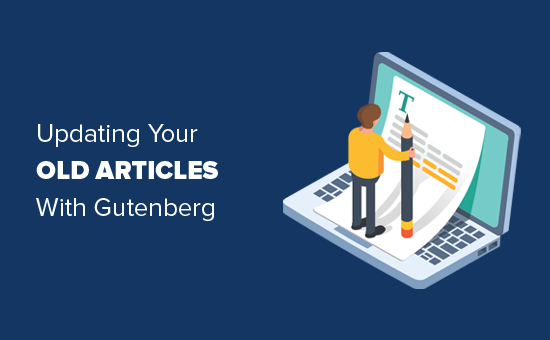
Klasik Editör ve Gutenberg Editör Arasındaki Fark Nedir?
Başlamadan önce, önce eski Klasik Editör ile yeni Gutenberg Düzenleyicisi arasındaki büyük farkları tartışalım.
Klasik Düzenleyici, Microsoft Word’e çok benzeyen bir metin düzenleyiciydi. Üstte biçimlendirme seçenekleri olan tek bir düzenleme alanı vardı. Klasik Düzenleyicinin görünümü şu şekildedir:
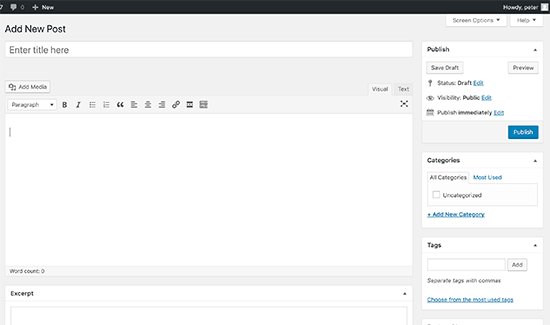
Öte yandan, yeni Gutenberg editörü tamamen blok tabanlı bir düzenleyicidir. Tüm içeriği bloklar halinde ekleyeceksiniz. Gutenberg Blok Düzenleyicisi şöyle görünür:
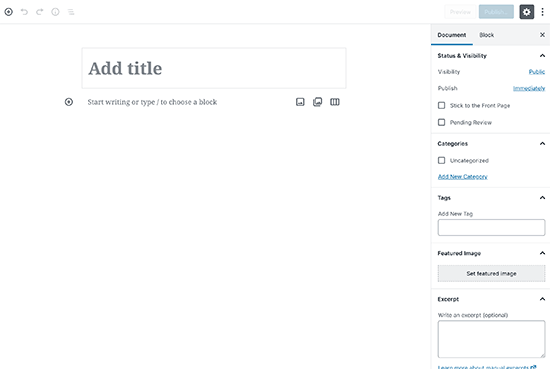
Bloklar, kendi biçimlendirme seçenekleriyle birbirinden ayrı içerik öğeleridir. Aşağıdakiler dahil her içerik parçası için ayrı bloklar vardır:
Ayrıca, eklentileriniz ve temanız tarafından sağlanan daha fazla blok ve pencere öğesi bulabilirsiniz.
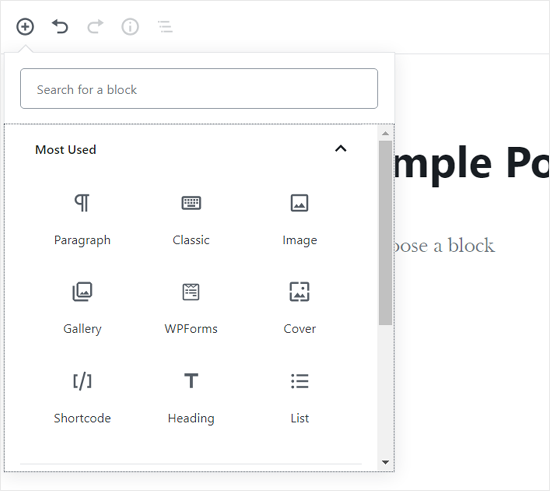
Yeni Gutenberg düzenleyicide bir gönderi oluşturmak veya düzenlemek için bloklar kullanmanız gerekir. Gutenberg blok düzenleyicisiyle eski blog yazılarınızı ve sayfalarınızı nasıl güncelleyeceğiniz aşağıda açıklanmıştır.
Gutenberg ile Eski WordPress Makalelerinizi Düzenleme
WordPress blogunuzu 5.0 veya sonraki bir sürüme güncellediyseniz, varsayılan düzenleyiciniz olarak yeni Gutenberg blok düzenleyicisine sahip olacaksınız.
Gutenberg’in iyi yanı, eski içeriğinizin hiçbirini etkilememesi ve bunları kolayca düzenleyebilmenizdir.
Daha eski bir makaleyi düzenlemek için, normalde WordPress’te yaptığınız gibi düzenlemeniz yeterlidir.
Yazı düzenleme ekranında, içeriğin tamamını tek bir Klasik bloğun içine sarılmış olarak göreceksiniz.
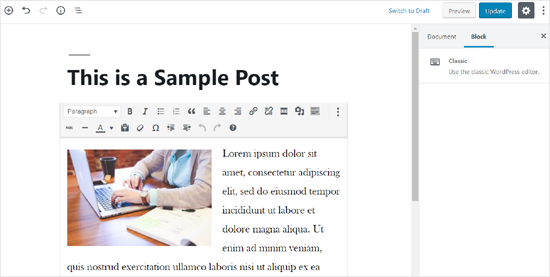
Aynı gönderi, eski klasik düzenleyicideki aşağıdaki ekran görüntüsü gibi görünecektir.
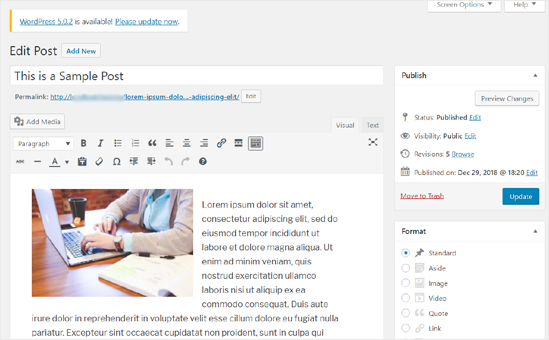
Fark edebileceğiniz gibi içerik aynı, ancak düzenlenme şekli biraz farklı görünüyor.
Evet, göreceğiniz tek değişiklik bu.
Yeni WordPress blok düzenleyicisi, içerikte herhangi bir değişiklik yapmayacak ve web sitenizde yine aynı görünecektir.
Artık eski blog yazılarınızı ve sayfalarınızı düzenlemek için iki seçeneğiniz var:
Klasik blok içinde düzenlemeye devam edinİlk seçenek, eski makalenizi Klasik blokta düzenlemeye devam etmektir.
Klasik blok, en üstte biçimlendirme seçenekleriyle aynı Klasik düzenleyici arayüzünü sunar. Bu oldukça basit olmalıdır.
İkinci seçenek, eski içeriğinizi yeni Gutenberg bloklarına dönüştürmektir.
Klasik bloğun sağ üst köşesindeki üç noktalı menü seçeneğine tıklayarak bunu yapabilirsiniz.
Menü açılır menüsünden Bloklara Dönüştür seçeneğini seçmeniz gerekir.
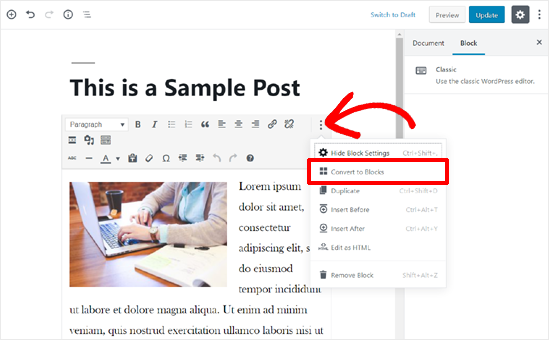
Bu kadar!
Eski içeriğiniz otomatik olarak uygun bloklara dönüştürülecektir. Klasik bloğun içindeki içerik birkaç farklı bloğa bölünecektir.
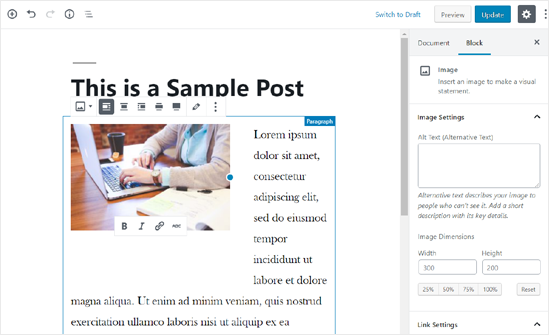
Artık eski makalenizi yeni Gutenberg düzenleyici bloklarını kullanarak düzenleyebilirsiniz. Her blok, kendi biçimlendirme seçenekleri, stilleri ve tasarım seçeneklerine sahip ayrı bir varlıktır.
Örneğin, yukarıdaki ekran görüntüsünde bir resim bloğu ve bir paragraf bloğu var.
Görüntünün nasıl göründüğüne ilişkin değişiklikler yapmak istiyorsanız, bloğu seçmek için görüntüye tıklamanız yeterlidir ve düzenleme seçenekleri en üstte görünecektir.
Ayrıca ekranın sağ sütunundaki Engelle sekmesinin altında daha fazla seçenek göreceksiniz.
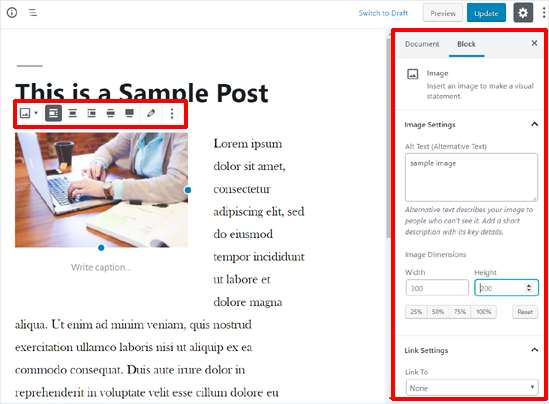
Görüntüyü yeniden hizalayabilir, tam genişlikte yapabilir, Alt metin ekleyebilir, görüntü boyutlarını değiştirebilir, bir bağlantı ekleyebilir ve daha fazlasını yapabilirsiniz.
Aynı süreci takip ederek tüm blokları düzenleyebilir ve makalenizin görsel olarak etkileyici görünmesini sağlayabilirsiniz.
Gerekli tüm düzenlemeleri yaptıktan sonra, değişikliklerinizi kaydetmek için ekranın sağ üst köşesindeki Güncelle düğmesini tıklamanız yeterlidir.
Not : Gutenberg çoğu tema ve eklentiyle iyi çalışsa da, bazılarının hala Gutenberg desteği olmayabilir. Temanıza ve eklentilerinize geçiş yapmadan önce Gutenberg uyumluluğunu test etmek daha iyidir.
Yeni WordPress Gutenberg editörü, WordPress’te içerik oluşturmanın kolay ve esnek bir yolunu sunar. Ancak henüz kullanmaya hazır değilseniz, Gutenberg’i devre dışı bırakabilir ve klasik düzenleyiciyi kullanmaya devam edebilirsiniz.
Yeni WordPress blok düzenleyicisine alışmak için yeterli zaman olması gereken 2022 yılına kadar Klasik düzenleyiciyi kullanmaya devam edebilirsiniz. Yeni başlayanlar için göz atmanız gereken eksiksiz bir Gutenberg Blok Düzenleyici eğitimimiz var.
Umarız bu makale eski makalelerinizi Gutenberg Blok Düzenleyici ile nasıl güncelleyeceğinizi öğrenmenize yardımcı olmuştur. Profesyonel web siteleri için olması gereken WordPress eklentileri listemizi de görmek isteyebilirsiniz.
Bu makaleyi beğendiyseniz, lütfen WordPress video eğitimleri için YouTube Kanalımıza abone olun. Bizi Twitter ve Facebook’ta da bulabilirsiniz.